Хотя использование iPad, безусловно, весело, многие пользователи столкнулись с проблемой его автономной работы. В этой статье мы сосредоточимся на этой конкретной проблеме и предложим несколько эффективных решений, которые помогут вам избавиться от проблемы. Взгляни на 5 способов исправить проблемы с зарядкой аккумулятора iPad перечисленные ниже, и попробуйте их. Помните, что вы можете комбинировать все решения, потому что каждое решение одинаково эффективно, и это продлит срок службы батареи.
5 способов исправить проблемы с зарядкой аккумулятора iPad

5 способов исправить проблемы с зарядкой аккумулятора iPad
Решение № 1: перезагрузите устройство.
Давайте начнем с основ. Если вы долгое время не перезагружали свой iPad, вам определенно следует это сделать, поскольку во многих случаях может возникать проблема, вызывающая проблему, и простой перезапуск может исправить ее. Чтобы перезапустить iPad, нажмите и удерживайте кнопку питания и перетащите ползунок, чтобы выключить устройство. Когда он выключен, нажмите и удерживайте кнопку питания еще раз, пока не появится логотип Apple.
Решение № 2: Закройте приложения, которые требуют много энергии.
Существует множество приложений, которые считаются энергоемкими, например, например, Skype, и вы должны их закрыть, особенно если они вам не нужны постоянно. Когда ты это сделаешь, Время автономной работы iPad может быть решена или, по крайней мере, уменьшена. Если вы не уверены, какие приложения следует закрыть, выберите «Настройки»> «Основные»> «Использование»> «Использование батареи». Затем выполните следующие действия:
- Нажмите на кнопку «Домой» два раза, чтобы получить предварительный просмотр приложений, которые вы недавно использовали
- Выберите приложение, которое хотите закрыть, и проведите пальцем вверх.
Решение № 3: отключить фоновое обновление приложения.
Фоновое обновление приложения — отличный вариант, и вы должны включить его для определенных приложений на вашем iPad. — те, которые вы используете каждый день и проверяете очень часто, но вы должны отключить его для других приложений. Вот как:
- Перейдите в «Настройки» и нажмите «Общие».
- Нажмите на фоновое приложение Обновить
- Отключите функцию для приложений, которые вы используете не так часто.
Решение № 4: отключить push-уведомления.
Это может помочь вам решить Проблемы с аккумулятором iPad также. Как и в случае фонового обновления приложения, Push Notification — это функция, которую следует включить только для приложений, которые вам действительно нужны, и в этом случае вам полезны уведомления. Нет необходимости получать все виды уведомлений от многих других приложений, которые вы даже не используете, потому что каждый раз, когда вы получаете уведомление, экран вашего устройства будет выходить из спящего режима. Вот как это отключить:
- Перейдите в Настройки
- Нажмите на уведомления
- Вы увидите приложения, установленные на вашем iPad, поэтому отключите эту опцию для определенных приложений.
Решение № 5: Сброс всех настроек.
Это вернет все настройки вашего iPad к настройкам по умолчанию, но не удалит файлы, которые есть на вашем устройстве. Что вам нужно сделать здесь, это:
- Перейдите в настройки
- Нажмите на Общие
- Нажмите на Сброс
- Выберите Сбросить все настройки.
Мы уверены, что вы найдете эти 5 способов исправить проблемы с зарядкой аккумулятора iPad полезно, и батарея на вашем устройстве будет работать намного дольше.
Оцените статью!
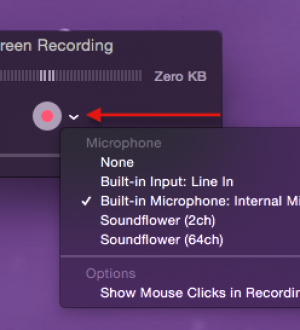


Отправляя сообщение, Вы разрешаете сбор и обработку персональных данных. Политика конфиденциальности.